win10除了c盘其他盘都丢失了怎么办 win10除了c盘其他盘都不见了如何恢复
最近有用户反馈称,他们的win10系统中除了c盘之外的其他分区都不见了,导致数据丢失等问题,这种情况可能是由于系统错误、病毒感染或硬件故障等原因导致的。那么win10除了c盘其他盘都丢失了怎么办呢?接下来我们将介绍win10除了c盘其他盘都不见了如何恢复,希望能帮助到你。
win10除了系统盘其他盘都不可见解决方案:
第一步,在电脑的桌面上找到【此电脑】图标,然后按下鼠标右键,在弹出的选项中,选择【管理】。
第二步,接着系统就会弹出【计算机管理】的窗口了,在此界面的左侧,我们找到【磁盘管理】选项,并点击进入。
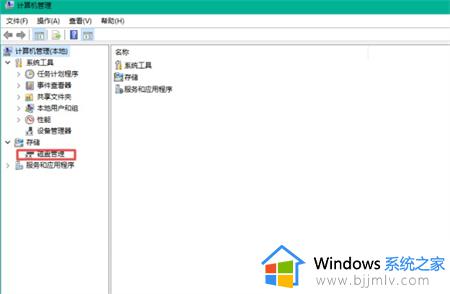
第三步,然后我们就可以看到电脑磁盘的情况了。如果磁盘大小等于各个磁盘大小之和,那么就证明没有分配磁盘盘符,重新进行分配一个就可以了。如果磁盘大小不等于各个磁盘大小之和,那么就证明磁盘被隐藏了,磁盘隐藏可以是修改注册表,可以是系统工具,也可以是软件,但想要进入磁盘的话是不需要恢复隐藏磁盘的。
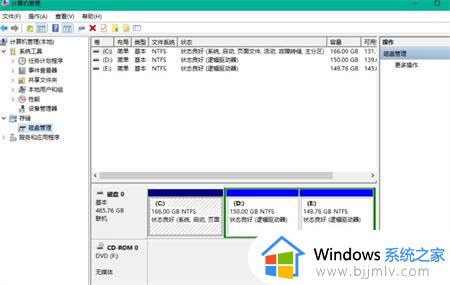
第四步,按下键盘上的【Ctrl+Alt+Delete】快捷键来调出电脑的【任务管理器】窗口,接着选择【文件】选项,然后再选择【运行新任务】功能。
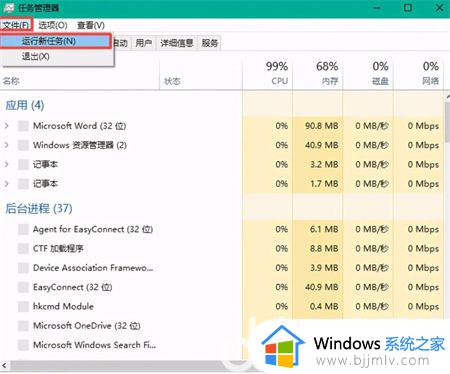
第五步,然后系统会弹出【新建任务】的窗口,在此窗口中我们输入【d:\】,然后点击【确定】按钮,就可以进入到电脑的D盘当中了。
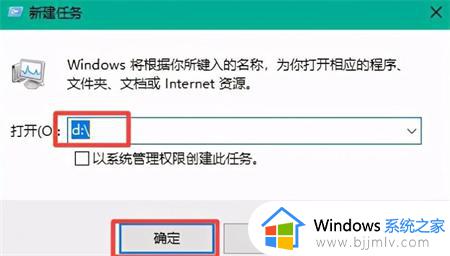
以上就是win10除了c盘其他盘都不见了如何恢复的全部内容,碰到同样情况的朋友们赶紧参照小编的方法来处理吧,希望本文能够对大家有所帮助。
win10除了c盘其他盘都丢失了怎么办 win10除了c盘其他盘都不见了如何恢复相关教程
- win10只剩c盘其他磁盘丢失怎么办 win10只剩下c盘怎么恢复其余的
- win10重装后其他盘不见了怎么办 win10重装后只有c盘没有其他盘解决方法
- win10怎么重置c盘其他盘东西不变 win10如何重置c盘不动其他盘
- win10双系统都在c盘怎么删除一个 win10 c盘有两个系统如何删除其中一个
- win10只有一个硬盘怎么给C盘分区 win10就一个c盘如何把其他盘分出来
- win10电脑默认c盘改为别的盘怎么操作 win10如何修改默认c盘为其他盘
- win10如何把其他盘空间分给c盘 win10怎么分出多余空间给c盘
- 怎么在Win10中将默认安装目录从C盘更改到其他盘
- win10磁盘分区删除了怎么恢复 win10系统分区删除了如何恢复
- windows10d盘不见了怎么办 windows10d盘不见了如何恢复
- win10如何看是否激活成功?怎么看win10是否激活状态
- win10怎么调语言设置 win10语言设置教程
- win10如何开启数据执行保护模式 win10怎么打开数据执行保护功能
- windows10怎么改文件属性 win10如何修改文件属性
- win10网络适配器驱动未检测到怎么办 win10未检测网络适配器的驱动程序处理方法
- win10的快速启动关闭设置方法 win10系统的快速启动怎么关闭
win10系统教程推荐
- 1 windows10怎么改名字 如何更改Windows10用户名
- 2 win10如何扩大c盘容量 win10怎么扩大c盘空间
- 3 windows10怎么改壁纸 更改win10桌面背景的步骤
- 4 win10显示扬声器未接入设备怎么办 win10电脑显示扬声器未接入处理方法
- 5 win10新建文件夹不见了怎么办 win10系统新建文件夹没有处理方法
- 6 windows10怎么不让电脑锁屏 win10系统如何彻底关掉自动锁屏
- 7 win10无线投屏搜索不到电视怎么办 win10无线投屏搜索不到电视如何处理
- 8 win10怎么备份磁盘的所有东西?win10如何备份磁盘文件数据
- 9 win10怎么把麦克风声音调大 win10如何把麦克风音量调大
- 10 win10看硬盘信息怎么查询 win10在哪里看硬盘信息
win10系统推荐